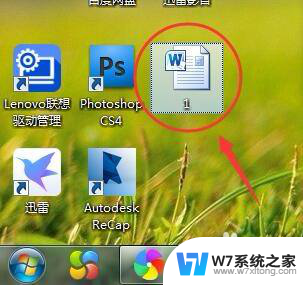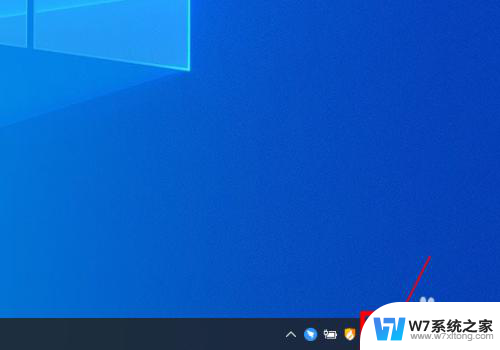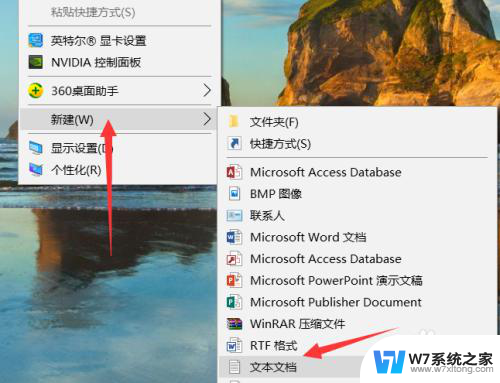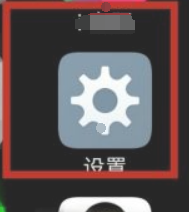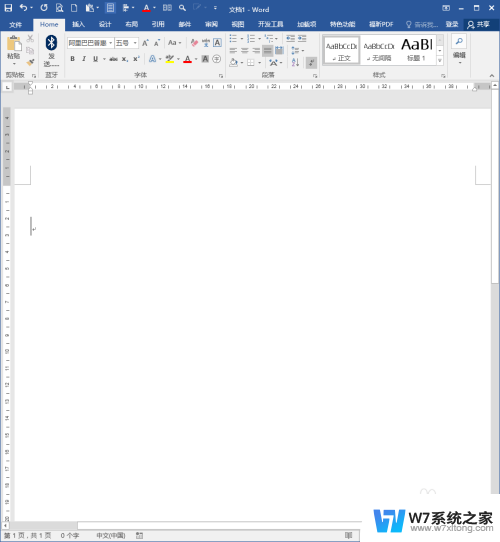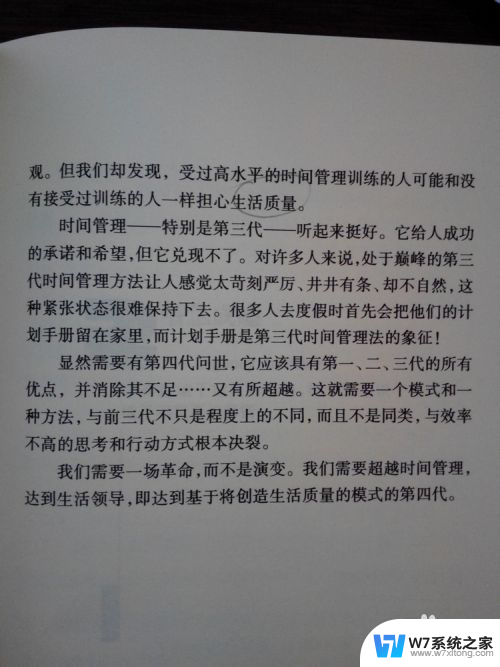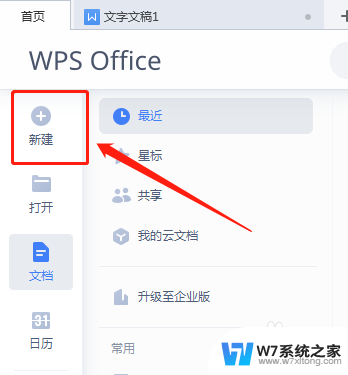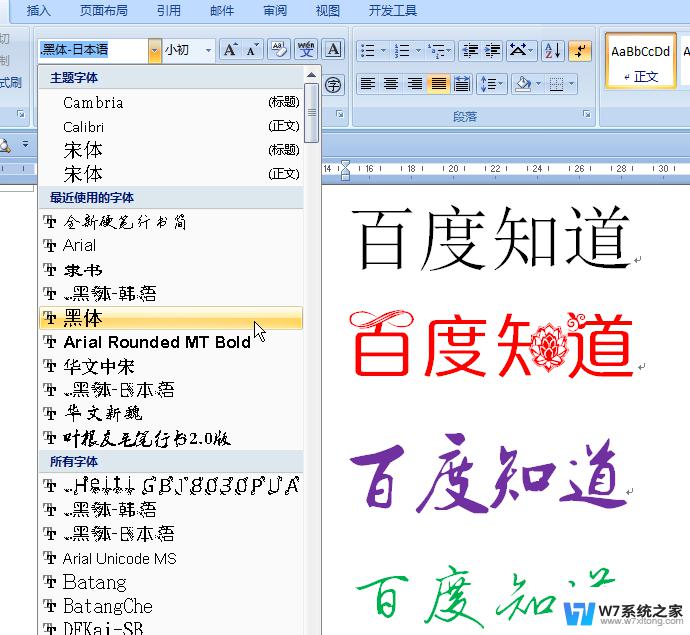word简体字转繁体字 word文档简体字转换成繁体字技巧
更新时间:2024-08-09 12:50:29作者:jiang
在日常生活和工作中,我们经常会遇到需要将简体字转换成繁体字的需求,有时候我们可能需要将一些文档从简体字转换成繁体字,这时就需要掌握一些技巧。通过使用一些转换工具或者软件,可以快速准确地将简体字转换成繁体字,帮助我们更好地理解和处理相关内容。掌握这些技巧不仅能提高工作效率,还能帮助我们更好地学习和交流。
方法如下:
1.打开一篇word文档。

2.在word文档的标题栏处,点击“审阅”按钮。
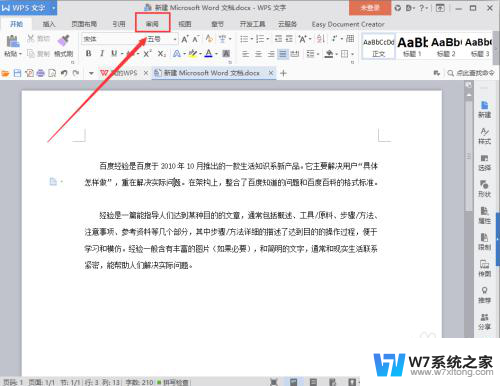
3.点击审阅后,在二级标题标题栏处。会看到“简转繁”按钮,左键单击。
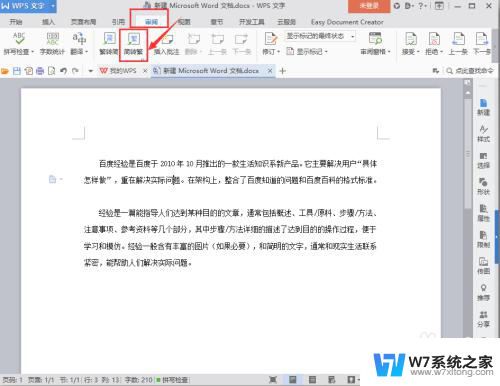
4.这样便完成了简体字转换成繁体字的操作。

5.在二级标题栏处,简转繁按钮左边,还有繁转简按钮,左键单击。
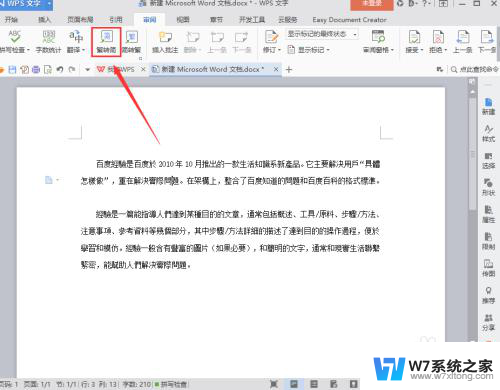
6.就可以将繁体字换回简体字。
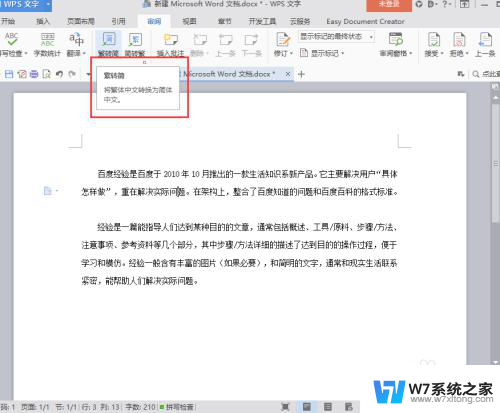
以上就是word简体字转繁体字的全部内容,如果还有不明白的地方,您可以根据小编提供的方法进行操作,希望对大家有所帮助。